
![]()
![]() Disse funksjonene er bare tilgjengelige i den profesjonelle konfigurasjonen.
Disse funksjonene er bare tilgjengelige i den profesjonelle konfigurasjonen.
![]() Først må du gjøre deg kjent med de grunnleggende prinsippene for å tildele tilgangsrettigheter .
Først må du gjøre deg kjent med de grunnleggende prinsippene for å tildele tilgangsrettigheter .

Og så kan du gi tilgang til bordene. Moduler og kataloger i programmet er bare tabeller. Øverst på hovedmenyen "Database" velge et lag "tabeller" .

Det vil være data som vil ![]() gruppert etter rolle.
gruppert etter rolle.

Vær oppmerksom på at samme bord kan tilhøre flere forskjellige roller. Hvis du vil endre tillatelsene på en tabell, se nøye på hvilken rolle du gjør endringer for.
Nye roller opprettes av utviklerne av programmet på bestilling .
"Avsløre" hvilken som helst rolle, og du vil se en liste over tabeller.

En deaktivert tabell er uthevet med en gul gjennomstrekingsskrift.
Dette er de samme tabellene som du åpner og fyller med "brukerens meny" .
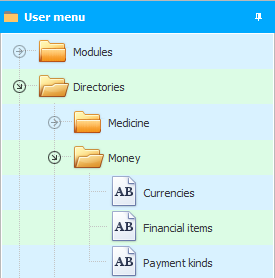

Dobbeltklikk på et hvilket som helst bord for å endre tillatelsene.
![]() Vennligst les hvorfor du ikke vil kunne lese instruksjonene parallelt og arbeid i vinduet som kommer opp.
Vennligst les hvorfor du ikke vil kunne lese instruksjonene parallelt og arbeid i vinduet som kommer opp.
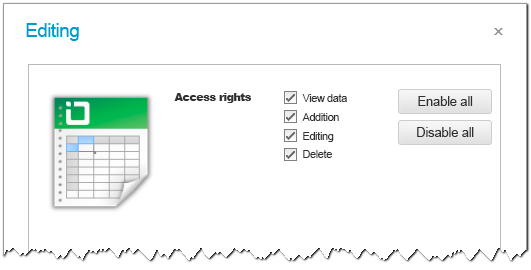
Hvis det er merket av for ' Vis data ' i en spesifikk rolle for en bestemt tabell, vil denne tabellen være synlig i brukermenyen. Dataene i denne tabellen kan sees.
Hvis du deaktiverer tilgang til en tabell for en rolle, vil ikke brukere av den rollen vite at tabellen eksisterer.
Hvis du deaktiverer avmerkingsboksen Legg til , vil du ikke kunne legge til nye poster i denne tabellen.
Det er mulig å deaktivere og " redigere ".
Hvis du ikke stoler på ansatte, anbefales det først å deaktivere « slett »-oppføringer.
Selv om slettetilgang er igjen, kan du alltid ![]()
![]() revisjon for å spore: nøyaktig hva, når og av hvem ble slettet.
revisjon for å spore: nøyaktig hva, når og av hvem ble slettet.
Spesialknapper i dette vinduet lar deg aktivere eller deaktivere alle avmerkingsboksene samtidig med ett klikk.

Hvis du har deaktivert tilgang til en tabell, vil brukeren motta en feilmelding når han prøver å utføre ønsket handling.
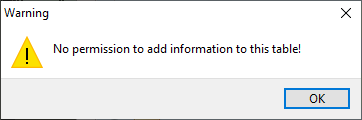

![]() Det er mulig å konfigurere tilgang selv til
Det er mulig å konfigurere tilgang selv til ![]()
![]() individuelle felt i enhver tabell.
individuelle felt i enhver tabell.
Se nedenfor for andre nyttige emner:
![]()
Universelt regnskapssystem
2010 - 2024